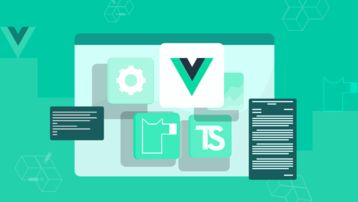1. 概述
HTML自带的表格样式实在是一言难尽,非常难看。有了Bootstrap框架后,终于可以拥有一款通用的、大气的表格可以拿来即用了。
本篇就来讲述下Bootstrap框架下表格的用法。
2. 基本表格
为table添加.table类,即可设置Bootstrap样式的表格,代码如下:
<!DOCTYPE html>
<html>
<head>
<title>boostrap-table</title>
<meta charset="utf-8">
<meta http-equiv="X-UA-Compatible" content="IE=edge">
<meta name="viewport" content="width=device-width,initial-scale=1">
<!-- 最新版本的 Bootstrap 核心 CSS 文件 -->
<link rel="stylesheet" href="https://cdn.jsdelivr.net/npm/bootstrap@3.3.7/dist/css/bootstrap.min.css">
<!-- 引入jQuery -->
<script src=" https://cdn.jsdelivr.net/npm/jquery@3.5.1/dist/jquery.min.js"></script>
<!-- 最新的 Bootstrap 核心 JavaScript 文件 -->
<script src="https://cdn.jsdelivr.net/npm/bootstrap@3.3.7/dist/js/bootstrap.min.js"></script>
</head>
<body>
<div class="container-fluid">
<div class="row">
<div class="col-md-12">
<table class="table">
<caption>基本表格</caption>
<thead>
<th>姓名</th>
<th>课程</th>
<th>成绩</th>
</thead>
<tbody>
<tr>
<td>张三</td>
<td>语文</td>
<td>80</td>
</tr>
<tr>
<td>张三</td>
<td>数学</td>
<td>90</td>
</tr>
</tbody>
<tfoot>
<tr>
<td colspan="3">2020年期末考试成绩单</td>
</tr>
</tfoot>
</table>
</div>
</div>
</div>
</body>
</html>
效果如下,可以看出基本表格的显示效果还是非常规范大气的。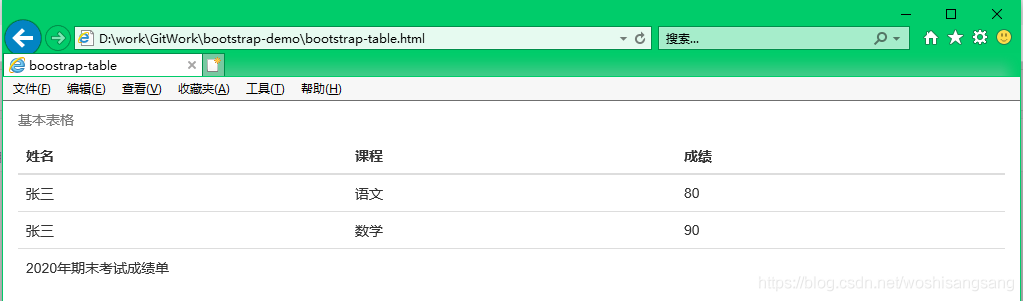
3. 表格样式类
Bootstrap还提供了更加高级的表格样式,应用之后更加好看,包括:
.table-striped,为表格行添加斑马纹.table-bordered,为表格添加边框.table-hover,为表格的行添加悬停效果.table-condensed,使表格更加紧凑
下面我们来对比演示下各个表格的效果,代码如下:
<div class="col-md-12">
<table class="table table-striped">
<caption>table-striped表格</caption>
<thead>
<th>姓名</th>
<th>课程</th>
<th>成绩</th>
</thead>
<tbody>
<tr>
<td>张三</td>
<td>语文</td>
<td>80</td>
</tr>
<tr>
<td>张三</td>
<td>数学</td>
<td>90</td>
</tr>
</tbody>
<tfoot>
<tr>
<td colspan="3">2020年期末考试成绩单</td>
</tr>
</tfoot>
</table>
</div>
<div class="col-md-12">
<table class="table table-bordered">
<caption>table-bordered表格</caption>
<thead>
<th>姓名</th>
<th>课程</th>
<th>成绩</th>
</thead>
<tbody>
<tr>
<td>张三</td>
<td>语文</td>
<td>80</td>
</tr>
<tr>
<td>张三</td>
<td>数学</td>
<td>90</td>
</tr>
</tbody>
<tfoot>
<tr>
<td colspan="3">2020年期末考试成绩单</td>
</tr>
</tfoot>
</table>
</div>
<div class="col-md-12">
<table class="table table-hover">
<caption>table-hover表格</caption>
<thead>
<th>姓名</th>
<th>课程</th>
<th>成绩</th>
</thead>
<tbody>
<tr>
<td>张三</td>
<td>语文</td>
<td>80</td>
</tr>
<tr>
<td>张三</td>
<td>数学</td>
<td>90</td>
</tr>
</tbody>
<tfoot>
<tr>
<td colspan="3">2020年期末考试成绩单</td>
</tr>
</tfoot>
</table>
</div>
<div class="col-md-12">
<table class="table table-condensed">
<caption>table-condensed表格</caption>
<thead>
<th>姓名</th>
<th>课程</th>
<th>成绩</th>
</thead>
<tbody>
<tr>
<td>张三</td>
<td>语文</td>
<td>80</td>
</tr>
<tr>
<td>张三</td>
<td>数学</td>
<td>90</td>
</tr>
</tbody>
<tfoot>
<tr>
<td colspan="3">2020年期末考试成绩单</td>
</tr>
</tfoot>
</table>
</div>
对应效果如下,当然这些样式类可以叠加设置到一个表格上,根据需求选择即可。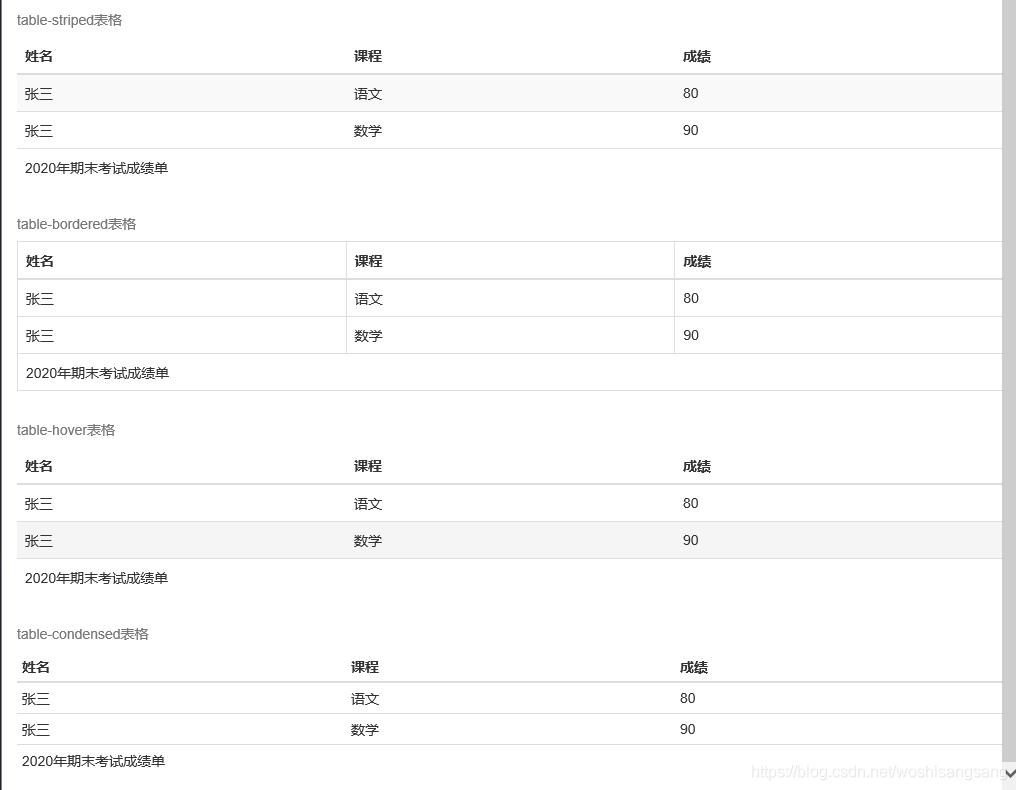
4. 设置表格行、列的样式
可以为表格的行、列单独设置样式,可选择的类包括:
.active,显示悬停颜色.info,显示蓝色,表示提示意味.success,显示绿色,表示成功意味.warning,黄色,表示警告意味.danger,显示红色,表示危险、警告意味
我们尝试使用下上面的类,代码如下:
<table class="table table-bordered table-condensed">
<caption>设置行列样式</caption>
<thead>
<th>姓名</th>
<th>课程</th>
<th>成绩</th>
</thead>
<tbody>
<tr class="info">
<td>张三</td>
<td>语文</td>
<td>80</td>
</tr>
<tr>
<td>张三</td>
<td>数学</td>
<td class="success">90</td>
</tr>
</tbody>
<tfoot>
<tr>
<td colspan="3">2020年期末考试成绩单</td>
</tr>
</tfoot>
</table>
对应效果如下:

5. 响应式表格
当屏幕宽度比较窄时,表格的样式会变得很难看。如下图,当某行文字比较长时,会导致换行效果,表格变得混乱。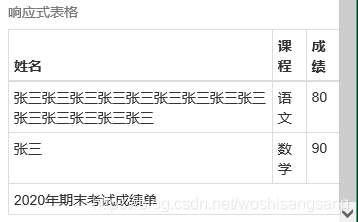
此时可以使用一个.table-responsive类的元素将表格包围起来,这样表格变为响应式表格,当宽度不足时,会自动显示横向滚动条,样式会更加美观。代码如下:
<div class="table-responsive">
<table class="table table-bordered table-condensed">
<caption>响应式表格</caption>
<thead>
<th>姓名</th>
<th>课程</th>
<th>成绩</th>
</thead>
<tbody>
<tr>
<td>张三张三张三张三张三张三张三张三张三张三张三张三张三张三</td>
<td>语文</td>
<td>80</td>
</tr>
<tr>
<td>张三</td>
<td>数学</td>
<td>90</td>
</tr>
</tbody>
<tfoot>
<tr>
<td colspan="3">2020年期末考试成绩单</td>
</tr>
</tfoot>
</table>
</div>
效果如下,这样在手机等小型设备使用时,会比较方便。
6. 小结
建议为所有表格应用响应式的样式,便于兼容各类设备。

 随时随地看视频
随时随地看视频